
MAYUK0
どうもどうも
MAYUK0です。
他のアーティストの方とイラストをコラボしたい!
という事で、相手の方からデータを頂いたのだけど背景の白枠が消せない。
こんな感じにサイケデリックな画像の背景が白くなっています。

そんな時の対処法についてお読みいただけます。
今回の場合は、自分がIllustrator(ベクター画像)ソフトを使っていて、
届いた画像がラスター画像の場合になります。
作業は至ってシンプルなので、見ながらやれば簡単ですよ!
では見ていきましょう。
ラスターをベクターに変換する方法
Illustratorを開き、
配置からデータを貼り付けます。
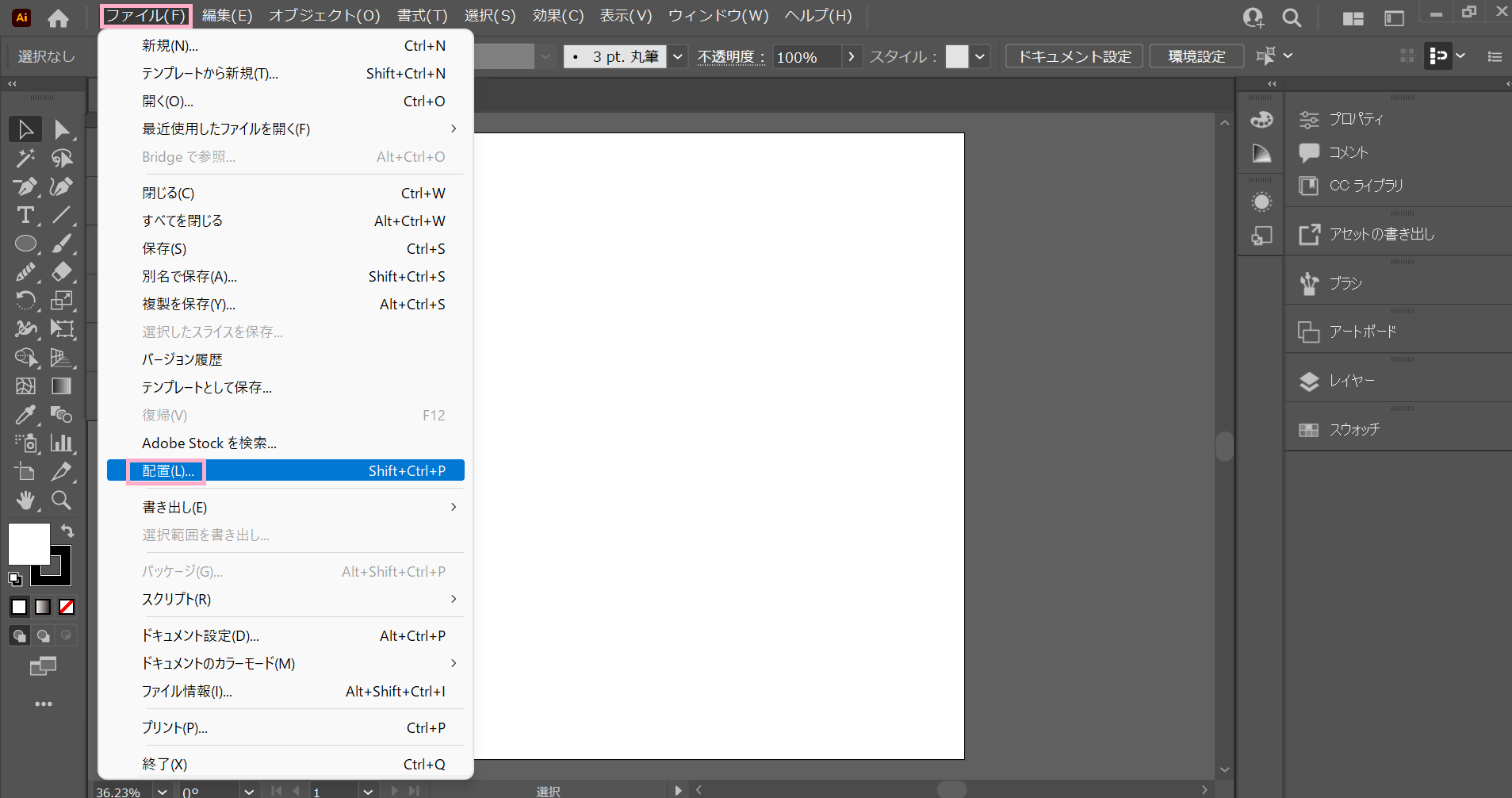
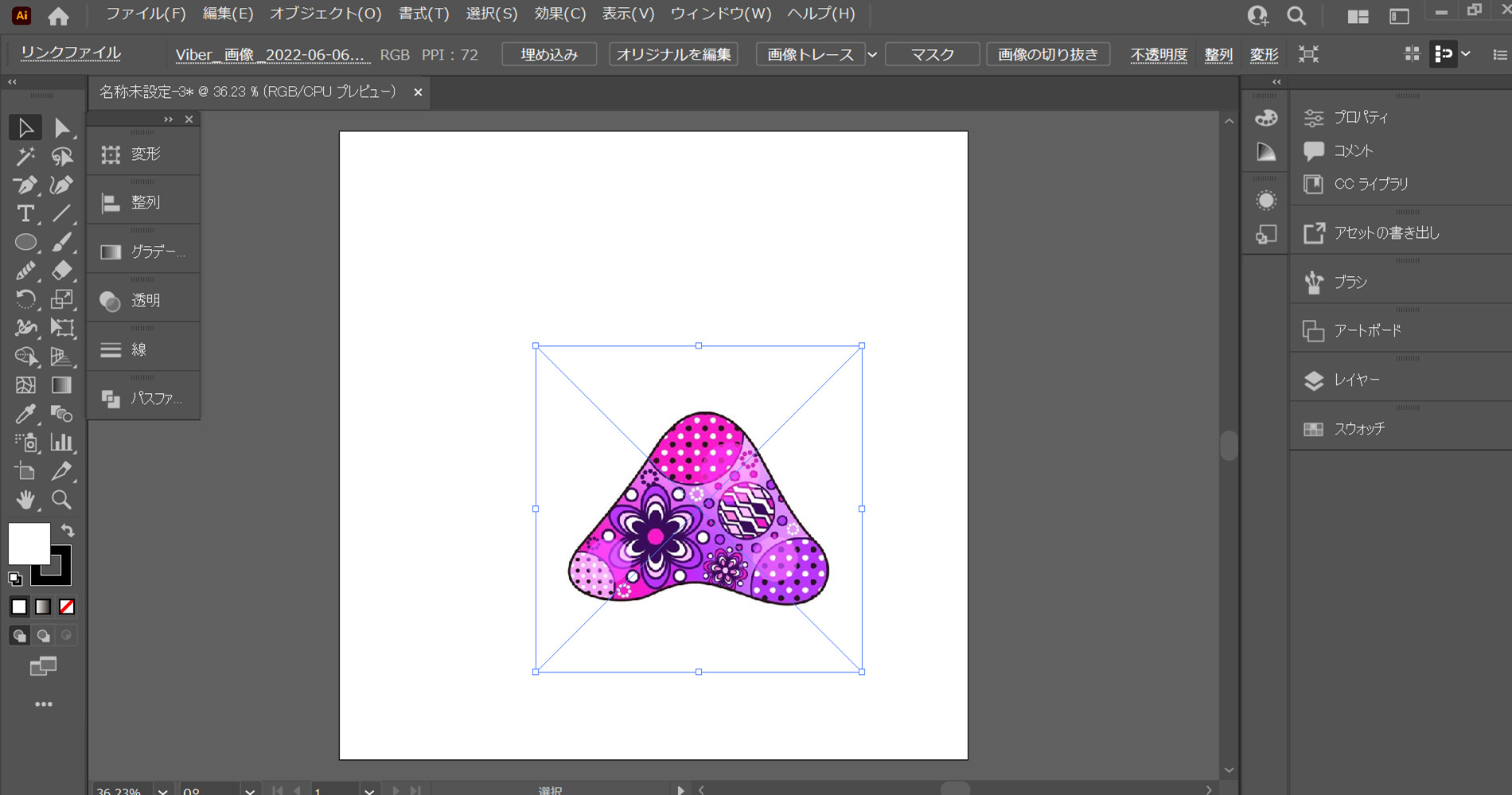
変換したい画像を選択した状態で、
画像トレースのした三角マーク▼をクリック。
その中の、写真(低精度)を選択します。
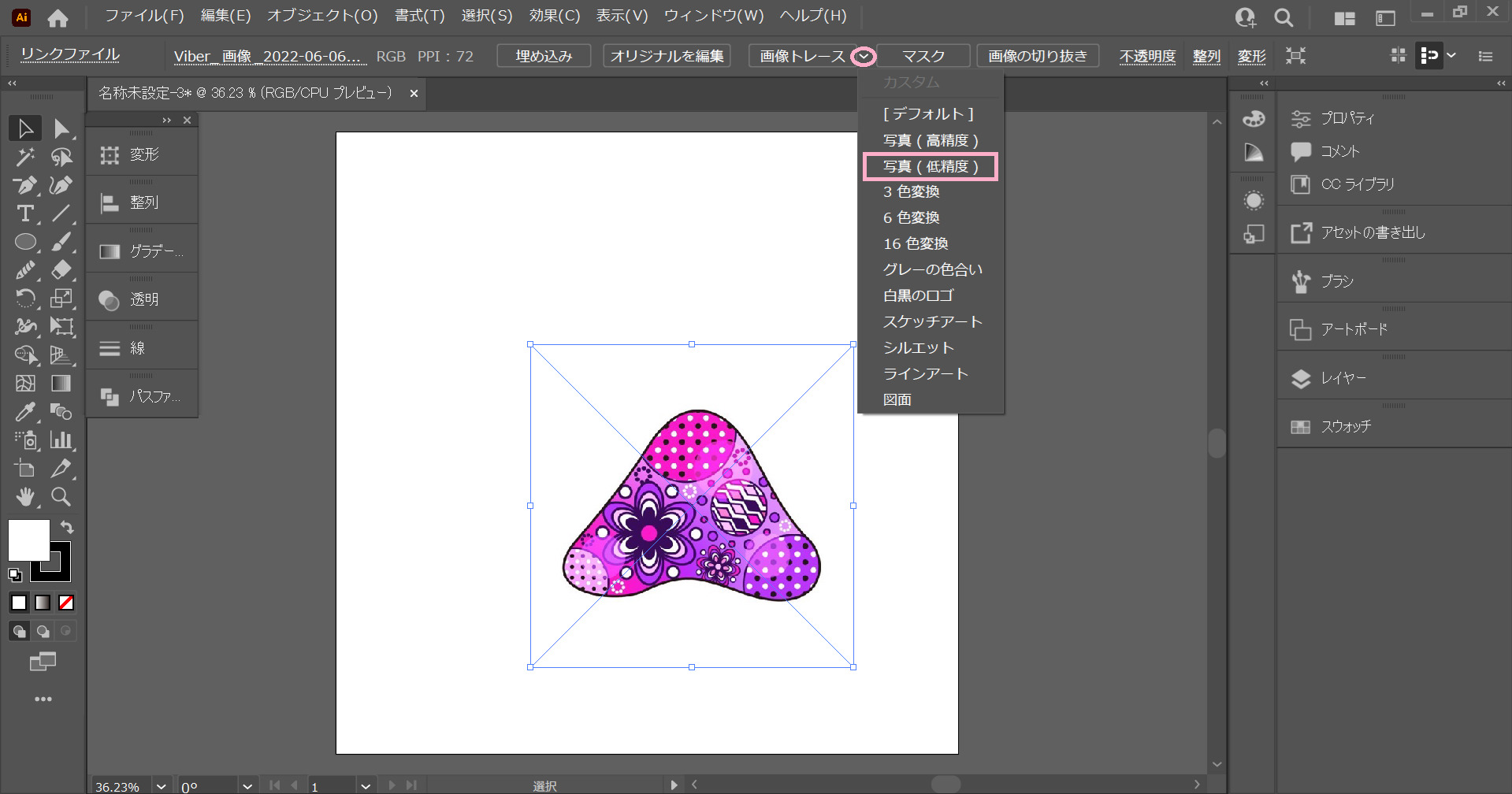
これでベクターに変換されました!

MAYUK0
やり方を見つけるのは難しいけど、方法は簡単だね!
ツールバーの拡張を押し、パスを変換します。
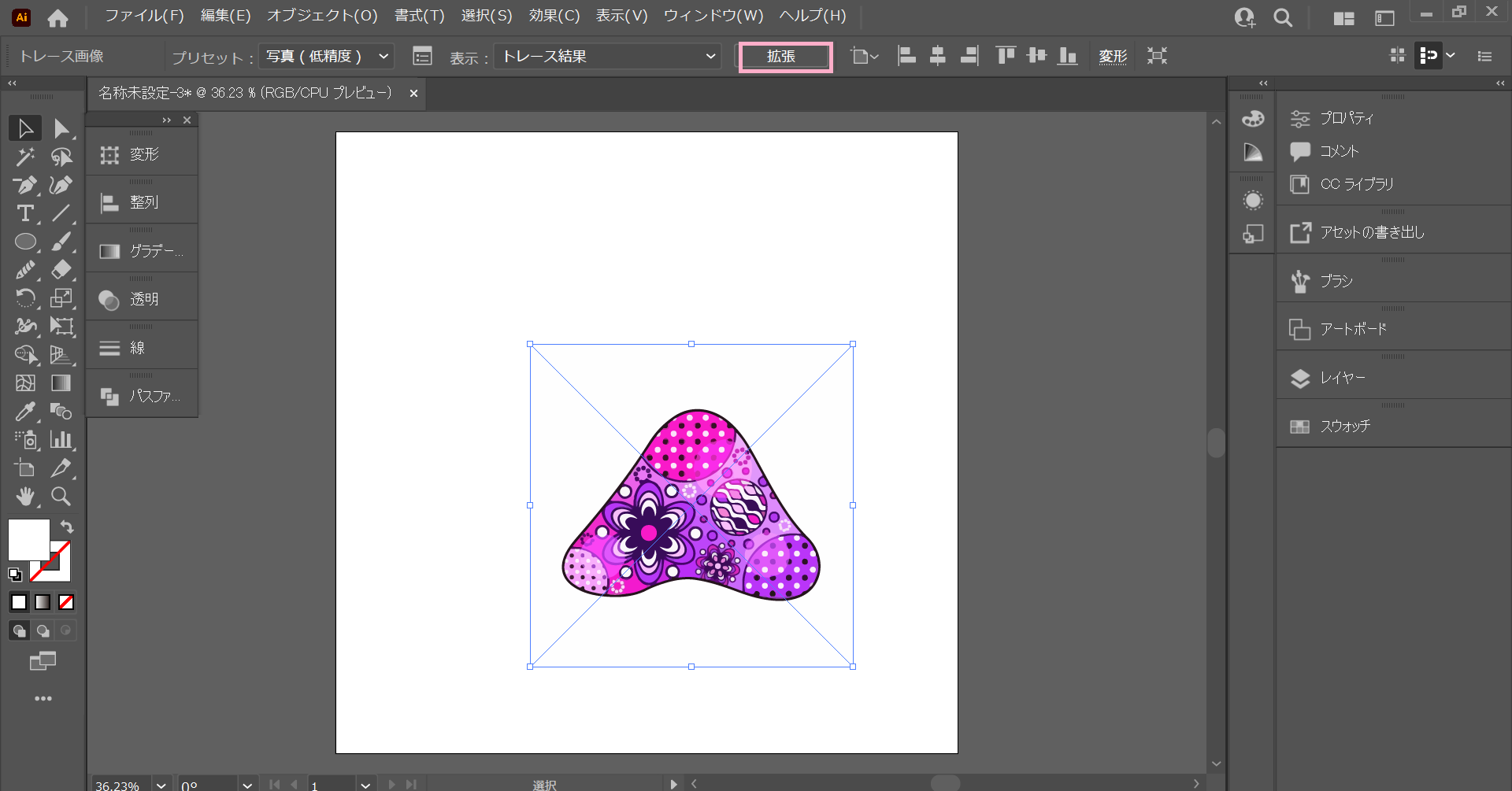
あとはAの選択ツールで周りの白い背景を選択して消せます。
これで以上です!
ベクター化して制作した、コラボ作品です。

NFT作品も販売しているので、見てください↓
Attention Required! | Cloudflare

これからNFTの売買をしてみようかな?という方は、コインチェックの開設から
はじめましょう!

にほんブログ村に参加しています。
にほんブログ村


